自從疫情以來,師生都在家上網課,經常出現一些教師的計算機用著用著就藍屏了宕機的情況,此時也不能呼叫技術員上門維修,這時,我就想:教師(老教師除外,一些對電腦操作深惡痛絕的教師除外,這樣排除下來,就沒有多少教師了,就剩下愛好資訊科技並且勤於鑽研資訊科技的教師了)也應該掌握電腦裝機的基本技能啊,這樣才能立於不敗之地啊。
所以,這次開這個專題,希望您看了我的資料之後,能得到一些裝機的基本技能,由此不斷成長,成為一個裝機達人,當您的和別人的計算機(包括您的搭載Windows作業系統的筆記本)出現藍屏宕機的問題時候,您就能夠發揮自己熟練掌握的技術,從宕機的電腦中轉移出來您的重要資料,安裝作業系統,讓您的電腦操作系統的宕機故障輕鬆解決,從此不再煩惱。
接上一篇
在備份了宕機作業系統中的重要檔案後,我們可以準備重新安裝作業系統。首先,製作一個可啟動的優盤,並使用它啟動電腦。然後,進入宕機作業系統並將存放在"桌面"、"我的文件"、"音樂"、"圖片"以及"收藏夾"等資料夾中的重要資料轉移到其他地方。完成這些步驟後,我們就可以開始重新安裝作業系統了。
在開始重裝系統之前,需要先明確一下您的電腦的性質,慎重決定是否要參考本資料操作
●如果您的電腦是品牌機:
在保固期內,您可直接聯絡廠商客服,解決電腦系統藍屏宕機問題,他們提供周到服務。
此外,品牌機還附帶了一鍵還原系統或恢復原廠設定功能,您可以嘗試使用它來恢復您的正版作業系統。具體的操作步驟可在您電腦的官網上搜尋相關資料,並依照步驟逐步進行恢復過程。
請注意:執行此操作需要您使用的計算機是原廠計算機,且未更換過硬碟、進行過低階格式化或破壞硬碟的隱含分割區,也未進行過他人的大修作業[笑哭]。
●如果您的電腦是組裝機,或是品牌機但是已經脫離保固期很久,廠商不管了。
那就自己動手,勇於實踐吧。 [呲牙]
下面為大家介紹的是在組裝機(品牌機也適用)上用優盤安裝全新的原版Windows 10的操作過程,您可以參考此資料,一步一步地操作。
一、取得原版windows 作業系統ISO鏡像文件,把它複製到可啟動優盤。
附註:以下的操作您需要在能夠正常使用的電腦上進行,經常藍屏宕機的電腦肯定不行[微笑]
1,您需要取得原版windows 操作系統ISO鏡像檔。
要想用優盤安裝作業系統,首先我們要有原版windows 作業系統的ISO鏡像檔作為安裝來源,那麼,到哪裡可以取得呢?
a、哪裡有原版ISO鏡像檔呢?
我們應該去官方網站去下載,怎奈下載速度慢到哭。
您可以前往這個地方獲取,可以用某雷高速下載,獲得原版ISO鏡像檔。
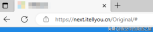
b、選擇下載什麼版本的Windows ISO映像檔?
這要根據您的電腦的硬體配置看,最好是和您的電腦原始系統一致。
Windows版本檢視方法,在電腦可以正常使用的時候,
在桌面按下快速鍵“Win標誌鍵字母R”,在輸入方塊中輸入“winver”,按回車鍵或點選確定。

隨後出現作業系統的版本訊息,不截圖了。
c,ISO鏡像檔選取原則:
●32位元還是64位元作業系統?
一般來說,近幾年的電腦一般都是8g,16g,以上的內存,應該下載和使用64位元版的Windows 10 作業系統。
而32位元的作業系統適合N年前的內存在4g以下的老爺機,最好是用Windows 7吧。
●business editions還是consumer editions?
下載Windows 10 (business editions), version 22H2 的ISO鏡像文件,內含的專業版,教育版,企業版的Win 10,沒有特殊需求,專業版即可。
但對於一般的應用,甚至家庭版就夠了,那就去下載Windows 10 (consumer editions), version 22H2版的ISO鏡像檔吧,裡麵包含有家庭版Win10。
2、下載的具體操作:
1)提前下載好某雷下載軟體。
2)前往上面的網址,用QQ號碼註冊登錄,前往Windows 10 ISO 下載頁,點擊ed2k下載鏈接,開始下載ISO鏡像檔。
經過一段時間,ISO光碟鏡像檔下載到計算機,您要知道它存放在哪裡。
3)開啟下載目錄,找到完整的Windows 10 ISO光碟鏡像文件,選中,把它複製到您的可啟動優盤裡。
這個選中,複製,貼上的過程不再贅述了。
提示:
為了防止您下載的ISO光碟映像檔被竄改,也應該有一個驗明正身的環節。就是驗證一下光碟的MD5值。這又是一番折騰[得意],需要您在原始下載處記下該光碟檔案的MD 5值,然後下載MD5 值檢定工具,然後進行對比,驗證,確認。具體過程略過,有興趣的自己嘗試下。
至此,您就可以揣著內有Windows 10 ISO鏡像檔的可啟動光碟,到那台經常藍屏宕機,不能正常使用的電腦那裡,小試身手了。 [呲牙]
二,在斷網(就是拔掉這條電腦的網路線)條件下,安裝原版Windows 10 作業系統。
(一)以下是重要的注意事項,請務必遵守:
1,首先,再次確認位於原C盤的“桌面”,“我的文檔”“音樂”“圖片」「收藏夾」等資料夾裡的重要的文件已經轉移。
具體操作:就是插上可啟動優盤,用優盤啟動計算機,出現Windows PE版本的桌面,在桌面點擊“此電腦”,轉到C盤 ,進入相應的文件夾,查看。
具體的操作請參考做裝機達人系列之一,不再贅述。
2,其次,您一定要記得拔掉這台電腦的網路線,斷網。
如果插網線,在後來的登入windows帳號方面會有一些選擇的困難。
3,嚴正敬告:
如果您是第一次嘗試安裝系統的操作,新手上路
建議您最好把目前電腦硬碟裡的所有分割區裡存放的所有重要文件、重要資料轉移(還是選中,複製,貼上操作)到一個自備的行動硬碟裡,以防止出現抹平數據,不可挽回的局面,這個操作同時也是您備份重要資料的操作,其實是功德無量的。
假如選錯系統盤,把原來分割區裡的資料全部抹平,這可是很難挽回的局面啊。
您最好聽我勸,以防出現不可挽回的局面,實際上,如果不謹慎對待,老鳥有時候也可能摔跤[呲牙]
所以,嚴格地勸告,您卻沒有重視,採取相應的防範措施,而出現抹平資料的問題,不要找我啊。 [憨笑]
具體操作:
還是插上可啟動優盤,用優盤啟動計算機,出現Windows PE版本的桌面,在桌面點擊“此電腦” ,轉到C盤,進入相應的資料夾,查看,選中要轉移的文件,複製,貼上到移動硬碟的備份資料夾。
如果您確認您的重要文件已經轉移,下面,讓我們擼起袖子,放心大膽地實驗吧,開始安裝作業系統吧[呲牙]。
(二)安裝原始作業系統的操作步驟
1,在關機的狀態下,拔掉電腦的網路線,把您的可啟動優盤插到宕機的電腦的藍色的USB接口上,插好,不好虛插。
2,按下電腦的電源按鈕,同時一定要緊盯螢幕,看到螢幕上呈現出第一螢幕黑底白字的介面時,就立即不停地按下主機板啟動選單快捷鍵,例如F11鍵或其他鍵,看到螢幕上出現下面的啟動設備選擇選單,然後從中選擇用您的優盤啟動計算機,回車,等待,直至出現從優盤啟動的Windows PE版的作業系統的桌面。
(說白了就是用可啟動優盤啟動這台計算機,如果這一步操作您有問題,請查閱“做裝機達人系列之一”這篇資料)

3,使用桌面的CGI備份還原軟體,安裝Windows 作業系統。具體流程看圖:
a,雙擊開啟「CGI備份還原」軟體。

b,在CGI中的操作
以下是安裝作業系統的關鍵操作,每一步都要慎之又慎,仔細選擇,不可出錯,看圖操作:

操作要點:
一定要認真仔細地確認,選擇啟動狀態的主分割區,一般來說,盤符是C,但是不排除由於種種原因,盤符不是C,判斷的依據是該分區分區類型是「Primary」。在安裝系統的過程中,CGI會把windows檔案複製到這個分割區,這裡的檔案會被覆掉,很難恢復。
所以一定要提前備份轉移資料,操作的時候慎之又慎啊。
好在透過實驗我們可以看到,CGI會自動偵測主分割區的盤符,自動把windows系統檔案安裝到主分割區,這就不必太擔心了。
下一步:

下一步

Windows 版本的選取原則:
家用版(Home)適合一般用戶,可以滿足一般工作的需求。沒有特殊的需求,選它就可以,就是點選上圖數字1的那一欄。
專業版(Pro)針對技術愛好者和企業的技術人員;企業版(Enterprise)和教育版(Education)看名字就知道面向哪些使用者。
Windows 10 還有LTSB/LTSC版,服務更精簡,速度更流暢,不愛折騰的用戶可以選擇。
下一步
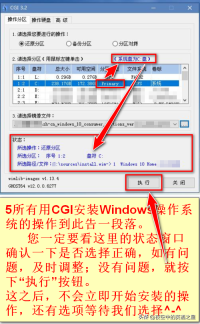
下一步
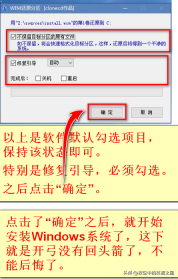
#再次強調:點擊了「確定」之後,就開始安裝Windows系統了,這下就是開弓沒有回頭箭了,不能後悔了。
接下來,
安裝windows的動作已經開始,此時只能靜靜等待,不要點擊滑鼠和進行任何動作。
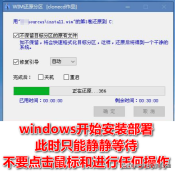
安裝完畢,會看到「還原成功」的字樣。
然後 ,CGI軟體的介面會自動消失,桌面變得乾乾淨淨,請注意這一點,不必擔心。
在這個階段:CGI軟體把windows檔案複製到主分割區,並且自動修復引導,任務至此結束。下面是重啟計算機,Windows開始部署的階段。
(二)Windows作業系統安裝部署的操作
不講理論,直接講操作。
具體的操作:
1,在微PE的桌面點擊左下角的開始按鈕,選擇“重啟”,重啟電腦。
2,立刻進行這個關鍵操作:
當電腦執行重啟的指令,黑屏的時候,立刻把可啟動優盤從電腦上拔下來,動作要輕柔,自然,切切不要「咻」的一下拔出優盤,以免損壞優盤,如果不拔出優盤,會造成將來進入系統後,盤符的錯亂的情況。 [呲牙]
以上是優盤怎樣拷貝win10系統文件的詳細內容。更多資訊請關注PHP中文網其他相關文章!
 HP電池檢查 - 如何下載公用事業並檢查HP電池 - MinitoolApr 25, 2025 am 12:53 AM
HP電池檢查 - 如何下載公用事業並檢查HP電池 - MinitoolApr 25, 2025 am 12:53 AM什麼是HP電池檢查?如何下載HP電池檢查?如何檢查Windows 11/10中HP筆記本電腦上的電池健康?要找到這些問題的答案,請繼續閱讀,您可以找到PHP.CN提供的很多信息。
 在Windows/Mac/Android/ios上免費下載Microsoft Excel 2019Apr 25, 2025 am 12:52 AM
在Windows/Mac/Android/ios上免費下載Microsoft Excel 2019Apr 25, 2025 am 12:52 AM您是否正在尋找Microsoft Excel 2019下載源?您可能需要在Windows/Mac/Android/iOS上免費下載Excel 2019。 PHP.CN軟件撰寫了這篇文章,以引入一些Microsoft Excel 2019下載源針對不同平台。
 強大的遊戲解決方案不使用PC上的GPUApr 25, 2025 am 12:51 AM
強大的遊戲解決方案不使用PC上的GPUApr 25, 2025 am 12:51 AM玩視頻遊戲時遇到不使用GPU的遊戲很煩人。如何修復它?如果您使用0 GPU找到遊戲,則可以在PHP.CN網站上閱讀此帖子以獲取幫助。
 什麼是192.168.10.1?學習登錄的必需品,更改密碼Apr 25, 2025 am 12:50 AM
什麼是192.168.10.1?學習登錄的必需品,更改密碼Apr 25, 2025 am 12:50 AM您知道“ 192.168.10.1”是什麼?如何登錄您的192.168.0.1 IP地址? PHP.CN將在192.168.10.1管理員登錄,更改密碼和問題故障排除上,向您展示有關此IP的一些基本信息,以及一些詳細信息。
 解決!未能同步的成就錯誤在Uplay -minitool上Apr 25, 2025 am 12:49 AM
解決!未能同步的成就錯誤在Uplay -minitool上Apr 25, 2025 am 12:49 AM無法同步成就錯誤的錯誤不僅發生在Uplay客戶端上,而且還發生在漫長的哭聲上。當您啟動遊戲時,似乎會出現一條消息,上面寫著“無法同步成就”,這使您可以跳過。如果你想擺脫
 如何在Windows 10/11上找到過程開始時間? - MinitoolApr 25, 2025 am 12:48 AM
如何在Windows 10/11上找到過程開始時間? - MinitoolApr 25, 2025 am 12:48 AM當您使用計算機時,許多過程在後台運行。您可能想知道過程的開始時間。您可以使用Windows PowerShell或Process Explorer檢查過程啟動時間。 PHP.CN軟件將介紹這兩種方法
 Microsoft Excel價格:購買PC/Mac的Microsoft Excel -MinitoolApr 25, 2025 am 12:47 AM
Microsoft Excel價格:購買PC/Mac的Microsoft Excel -MinitoolApr 25, 2025 am 12:47 AM為了創建和編輯電子表格,大多數人可能會使用Microsoft Excel。 Microsoft Excel不是免費的。它的獨立應用程序的價格為$ 159.99。您也可以購買Microsoft 365計劃以獲取Excel和其他Office應用程序。這篇文章主要解釋了Microsoft Ex
 如何下載,安裝和更新Kyocera驅動程序Windows 10/11 -MinitoolApr 25, 2025 am 12:46 AM
如何下載,安裝和更新Kyocera驅動程序Windows 10/11 -MinitoolApr 25, 2025 am 12:46 AM您在工作和生活中使用打印機嗎?然後,您必須在使用之前知道,必須下載並安裝相應的驅動程序。在PHP.CN網站上的這篇文章中,我們將主要向您介紹如何安裝,更新和下載Kyocera PRI


熱AI工具

Undresser.AI Undress
人工智慧驅動的應用程序,用於創建逼真的裸體照片

AI Clothes Remover
用於從照片中去除衣服的線上人工智慧工具。

Undress AI Tool
免費脫衣圖片

Clothoff.io
AI脫衣器

Video Face Swap
使用我們完全免費的人工智慧換臉工具,輕鬆在任何影片中換臉!

熱門文章

熱工具

SecLists
SecLists是最終安全測試人員的伙伴。它是一個包含各種類型清單的集合,這些清單在安全評估過程中經常使用,而且都在一個地方。 SecLists透過方便地提供安全測試人員可能需要的所有列表,幫助提高安全測試的效率和生產力。清單類型包括使用者名稱、密碼、URL、模糊測試有效載荷、敏感資料模式、Web shell等等。測試人員只需將此儲存庫拉到新的測試機上,他就可以存取所需的每種類型的清單。

SublimeText3 Linux新版
SublimeText3 Linux最新版

DVWA
Damn Vulnerable Web App (DVWA) 是一個PHP/MySQL的Web應用程序,非常容易受到攻擊。它的主要目標是成為安全專業人員在合法環境中測試自己的技能和工具的輔助工具,幫助Web開發人員更好地理解保護網路應用程式的過程,並幫助教師/學生在課堂環境中教授/學習Web應用程式安全性。 DVWA的目標是透過簡單直接的介面練習一些最常見的Web漏洞,難度各不相同。請注意,該軟體中

ZendStudio 13.5.1 Mac
強大的PHP整合開發環境

Safe Exam Browser
Safe Exam Browser是一個安全的瀏覽器環境,安全地進行線上考試。該軟體將任何電腦變成一個安全的工作站。它控制對任何實用工具的訪問,並防止學生使用未經授權的資源。





